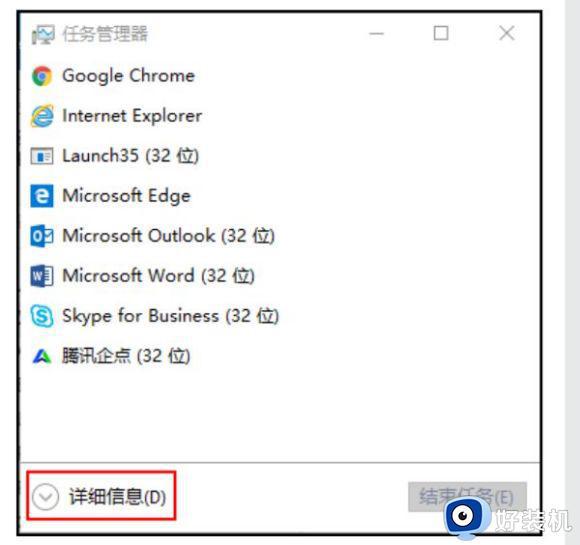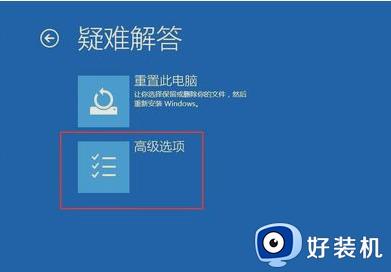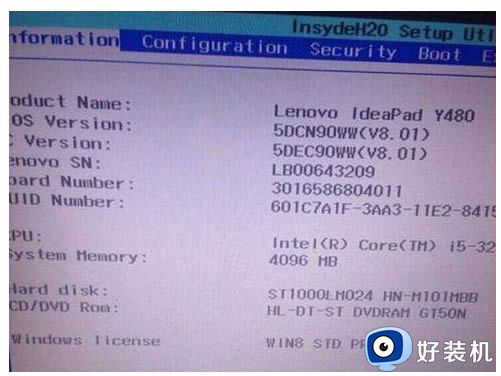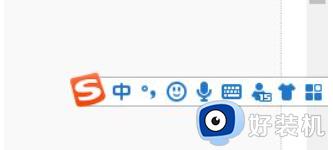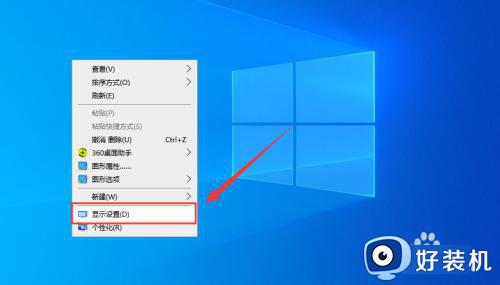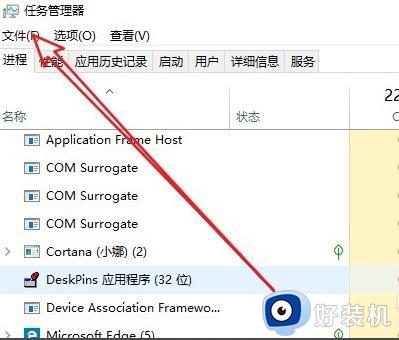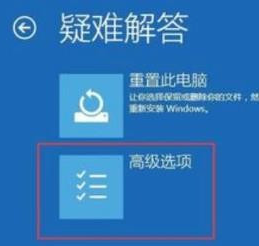如解决win10更新后开机出现黑屏问题 win10更新后开机出现黑屏的解决教程
时间:2024-04-20 15:25:00作者:mei
许多用户反馈win10系统更新后开机黑屏,一直进入不了桌面,检查硬件设备都连接正常,这是怎么回事?其实,引起电脑黑屏原因很多,关于此疑问,大家可以尝试以下教程进行解决,一起来学习吧。
解决方法如下:
1、首先,电脑开机进入系统时。长按电源键关机,重复3次左右,开机后就会出现高级恢复界面,在点击疑难解答,在选择高级选项;
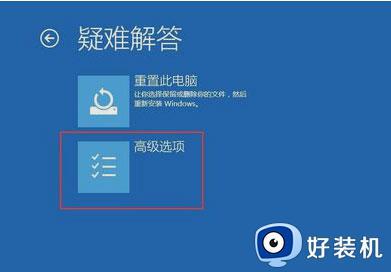
2、然后,在启动设置,在点击重启,在选择安装模式;
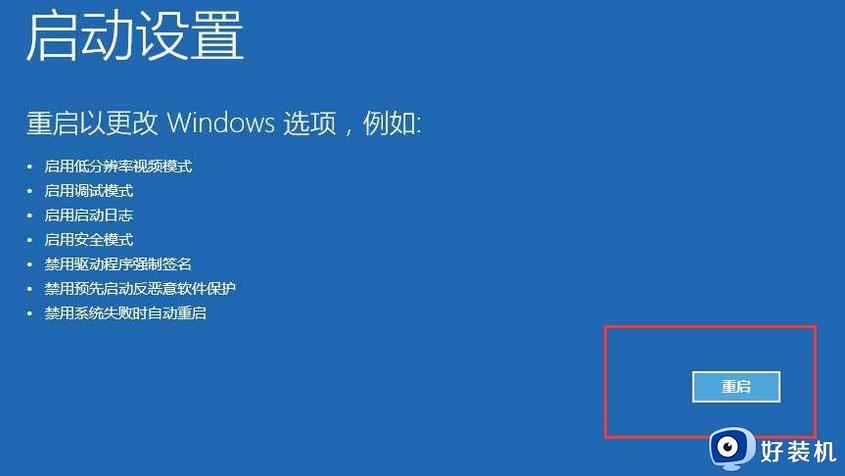
3、在电脑进入安全模式后,在以方向键选择安全模式;
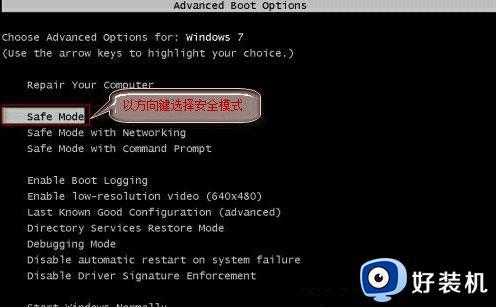
4、接下来,在按Win+R组合快捷键,在打开运行窗口,在输入msconfig,点击确定或按回车,弹出系统配置对话框。

5、在常规标签页,在单击有选择的启动。清除加载启动项上面的勾,在服务标签页,单击隐藏所有Microsoft服务,在单击全部禁用。
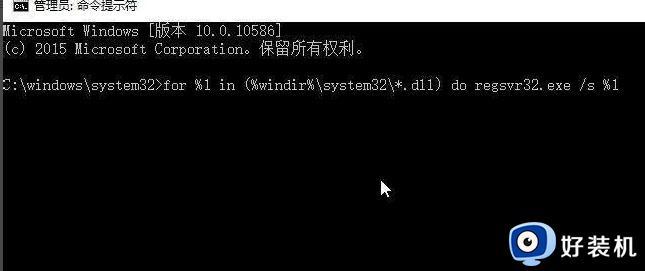
6、在切换到启动标签页,在点击打开任务管理器,在选择启动项,在点击禁用,在确定保存后,最后再重新启动系统即可。
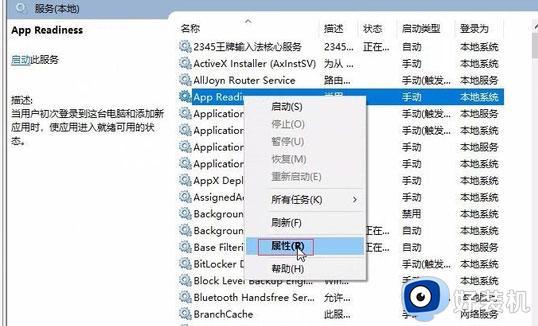
win10更新后开机出现黑屏是无法正常运行的,如果不知道如何解决此疑问,一起参考上述内容进行操作吧。